로지텍 마우스 드라이버 다운로드 방법을 공유하고자 한다. 키보드나 마우스는 드라이버가 없어도 기본적인 기능은 잘 동작한다. 간혹 마우스가 잘 동작하지 않을 때는 건전지 수명이 다 되었거나 스위치가 고장났을 확률이 높다.
그러나 특수기능이나 포인터의 세세한 감도 조절, 휠 감도 조절등의 목적으로 드라이버와 소프트웨어가 필요하다. 지금부터 이것들을 다운로드 하고 설치하는 방법을 알아보자.
로지텍 드라이버 다운로드 쉬운 방법
포털에서 로지텍 드라이버 다운로드 라고 검색한다.
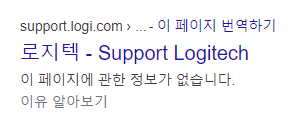
로지텍 지원 홈페이지로 들어왔으면, 자신이 다운로드 받고 싶은 제품을 선택한다. 나는 마우스를 기준으로 설명하려고 한다.

그러면 이렇게 마우스들이 나타난다. 인기가 많은 마우스부터 나오니 찾기 쉽다. 최근 많은 사람들이 사용하는 MX Vertical 마우스를 선택 해보았다.
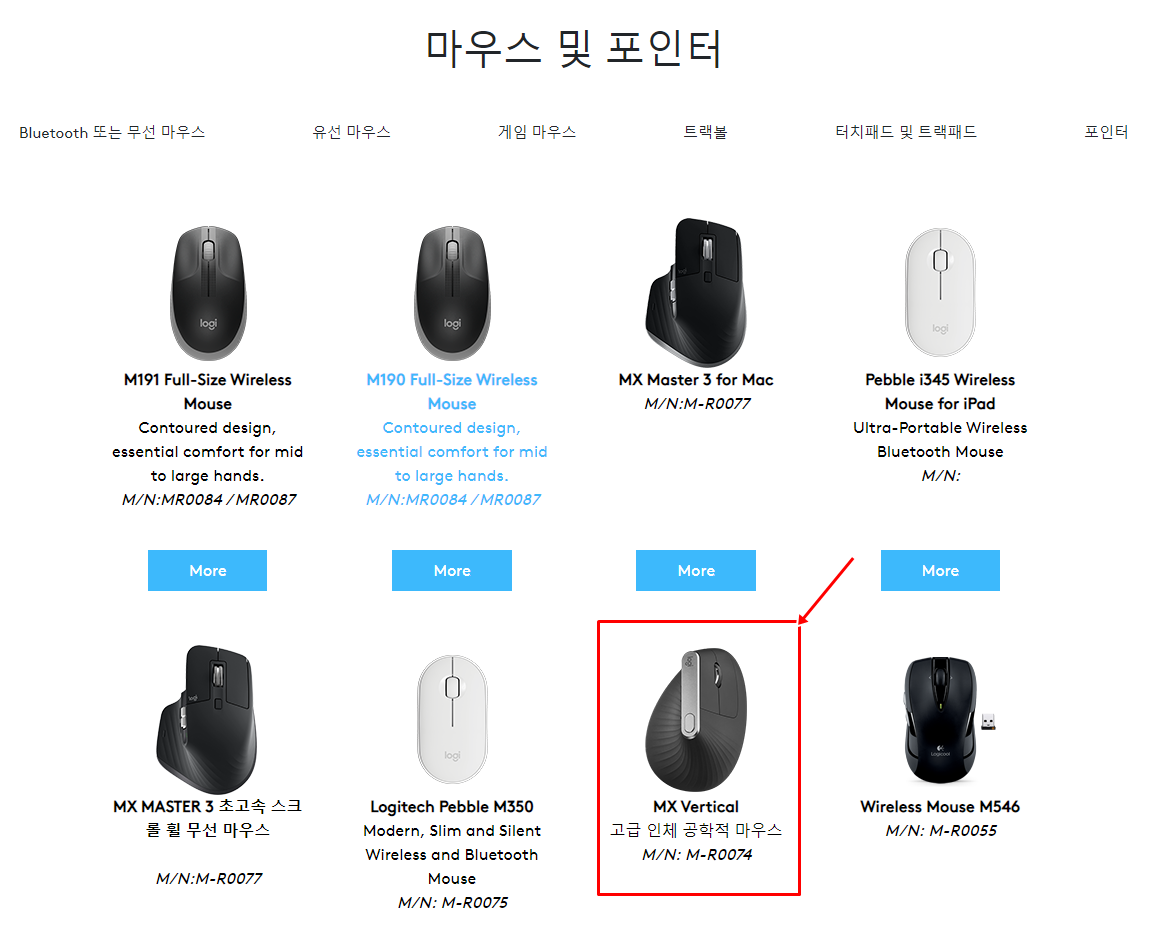
아래와 같은 화면이 나타나면 다운로드를 누른다.
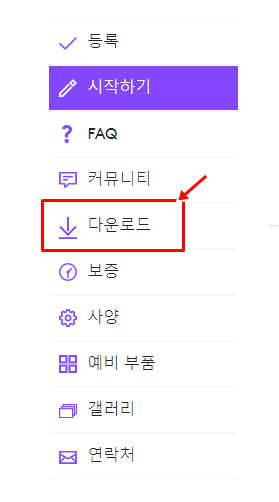
그러면 자동으로 나의 컴퓨터 운영체제를 확인하고 아래와 같은 화면이 나타난다. 지금 다운로드를 눌러서 드라이버를 다운로드 받고 설치를 진행하면 된다.

지금까지 로지텍 드라이버 다운로드 방법을 알아보았다. 로지텍 마우스를 비롯해서 로지텍 키보드, 웹캠 및 카메라 시스템, 원격 및 스마트 홈, 스피커 및 사운드, 헤드셋 이어폰, 게임 관련 장치, 모바일 및 태블릿 액세서리 등 모든 로지텍 제품의 드라이버는 이곳에서 다운로드가 가능하니 참고하자. 끝.
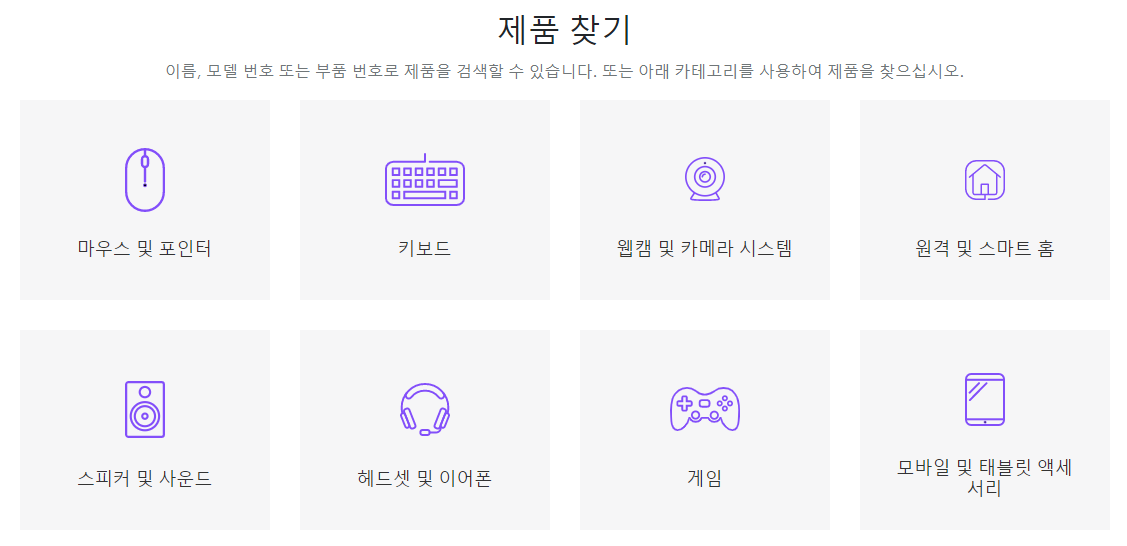
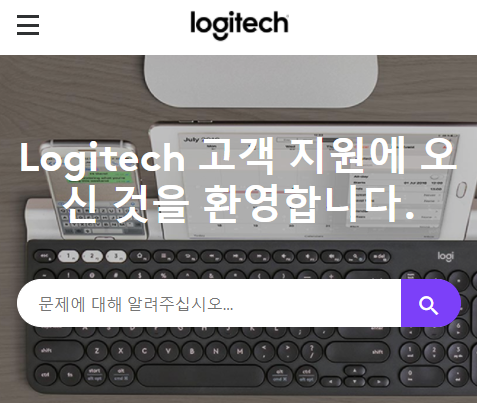
함께 보면 유용한 글:
스냅시드 보정 음식사진 보정 하는 법
오늘도 스냅시드 보정 방법을 알아보자. 특히 이번에는 음식사진 보정 하는 방법을 다룬다. 음식 사진은 우리들이 가장 흔하게 찍은 사진 중에 하나이다. 또한 인스타그램이나 블로그에 가장 많
notemania.net
댓글